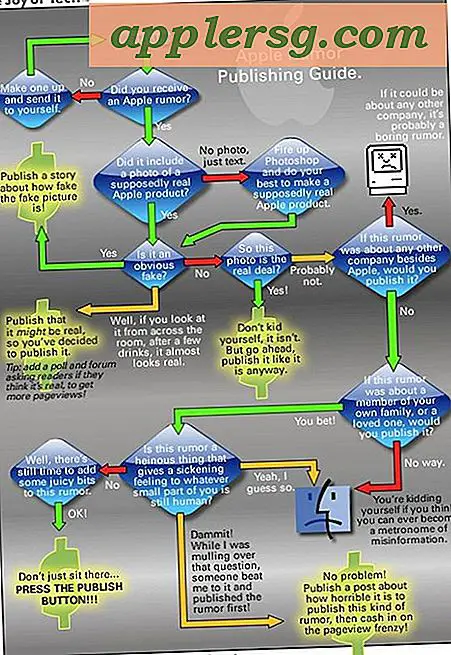Hva er det "andre" lagringsområdet i Mac OS X og hvordan du fjerner det

Mange Mac-brukere kontrollerer kategorien Om denne Mac-lagringen for å få en rask oversikt over diskplassbruk, og mange vil se en ganske stor "annen" lagringsplass som tar opp diskkapasiteten på stasjonene sine. Hvis dette høres kjent, er det sannsynligvis fordi iOS ofte har en ganske stor annen lagringsplass, men det er i stor grad der likhetene slutter, og i OS X er det mye lettere å spore nøyaktig hva "Annet" er. Dette er i utgangspunktet fordi Macen har et brukervennlig filsystem og systemkataloger, hvor som de tilsvarende elementene i iOS er stort sett gjemt fra brukeren.
La oss ta et øyeblikk for å sjekke lagringsplassen på hvilken som helst Mac, og deretter lære litt mer om det andre rommet i OS X, hva det er, og hvordan du kan redusere størrelsen på "annet" lagringsplass på en Mac hvis datamaskinen er kjører lavt på ledig diskplass.
Kontrollerer "Annet" lagring i Mac OS X
Hvis du er nysgjerrig på å se hvor mange filer og gjenstander på en Mac-stasjon som er klassifisert av OS X som "Andre" lagring forbrukes, kan du sjekke gjennom vinduet Om dette Mac-vinduet:
- Klikk på Apple-menyen og velg "Om denne Mac"
- Se under "Lager" -fanen for å finne Andre data på Mac-stasjonen

Den andre lagringen er det blå elementet i nye versjoner av OS X, og det gule elementet i grafen på tidligere versjoner av Mac OS X, uansett, Annet er synlig i en moderne versjon av Mac OS X.
I versjoner før OS X 10.10 må du klikke på "Mer info" i Om denne Mac-skjermen for å se Lagring-kategorien, ellers er alt annet det samme.

Størrelsen på andre er ofte ganske stor i OS X, og det varierer betydelig som du kan se i de forskjellige skjermbildene her, men igjen er dette ikke noe å overdrive bekymre deg selv med som det kan være i IOS-verdenen. Ikke desto mindre kan det være verdifullt å vite hva de andre tingene er, spesielt hvis du har lite diskplass.
Hva er "annen" lagring i OS X?
Kanskje andre tar opp massevis av plass, så hva er det "andre" lagringsplass på en Mac? I hovedsak er det noe som OS X ikke allokerer til de angitte spesifiserte lagringstyper av applikasjoner, sikkerhetskopier, lyd, filmer, sikkerhetskopier og bilder. Det betyr at en svært bred liste over elementer vil bli vurdert som andre, inkludert ting som følgende:
- Dokumenter og filtyper, inkludert PDF, doc, PSD, etc.
- Arkiver og diskbilder, inkludert glidelås, dmg, iso, osv
- Ulike typer personlige og brukerdata
- Alt i systemmappene til OS X, alt fra midlertidige filer, bytte, stemmer, osv
- Brukerbiblioteksposter som Application Support, iCloud-filer, skjermsparere, etc.
- Bruker caches og system caches, inkludert ting som nettleser caches og lokalt lagrede meldingsmediefiler
- Skrifter, apptilbehør, programtillegg og apputvidelser
- Ulike fil- og filtyper som ikke gjenkjennes av Spotlight, for eksempel en virtuell maskinens harddisk, Windows Boot Camp-partisjoner, etc.
Som du kan se, er dette ikke unødvendig søppel eller rot. I utgangspunktet vil alt som ikke er en av medietyper som lagrer-fanen spesifiseres bli vist som "Annet".
Dette gjør at OS X "Other" -lagringen er ganske forskjellig fra den samme etiketten som brukes på iOS-lagring, og mens det kan være noen oppblåst caches og annen søppel, er det mer sannsynlig at andre lagringsplass på en Mac er fornuftig. Dette er ofte i kontrast til den noen ganger ugjennomsiktige og særegne annen lagringskapasitet i iOS, noe som kan være alt fra mishandled caches til data som ikke fjernes riktig når apper eller medier slettes, eller til og med feilfordelte etiketter, hvis du kommer til å trenge inn et oppblåst annet mellomrom på de mobile enhetene dine, kan du vanligvis gjenopprette og fjerne det andre iOS-lagringsområdet ved å slette oppblåste apper, deres data og deretter gjenopprette en iPhone eller iPad fra en sikkerhetskopiering som beskrevet her.
Rengjøring av "annet" lagring på en Mac
Generelt er det andre lagringsplassen på en Mac ikke noe å overdrive deg selv med mindre du har lav diskplassplass . Hvis du vil prøve å rydde opp annen lagringskapasitet i OS X, vil du se på følgende steder for data og filer du ikke lenger trenger.
- Bruker (e) Nedlastinger mapper på ~ / Nedlastinger
- Brukerbibliotek caches ~ / Bibliotek / Caches /
- Brukerdokumenter mapper ~ / Dokumenter /
- Brukermeldinger appvedlegg og mediefiler
Videre kan du bruke noen bredere teknikker for å frigjøre disklagring og det andre rommet. Disse artiklene vil utvilsomt være uvurderlige hvis du prøver å finne store filer på en Mac og gjenopprette diskkapasitet på en hvilken som helst OS X-maskin:
- Hvordan frigjøre diskplass på hvilken som helst Mac med OS X
- Finne andre store filer ved avansert filsøk i OS X
- Avinstallerer ubrukte programmer i Mac OS X
Som vanlig ved å slette ting i OS X, må du alltid sikkerhetskopiere Mac med Time Machine før du begynner, og fjern ikke elementer du ikke er usikker på.
Mens systemfiler og cacher er inkludert i "Annet", ønsker du nesten ikke å endre / Systemkatalogen eller andre rotkataloger eller systemmapper.
Hva om "andre" oppblåst systemkufferter, temp og systemfiler?
For å slette OS X-systemnivåer, tempfiler, virtuelle minnefiler, sove bilder og andre ting som potensielt kan telle mot annet lagringsrom, er det ofte nok å starte Mac-maskinen på nytt. Ikke prøv å endre noe i systemmappen med mindre du er en ekspertbruker som vet nøyaktig hva de gjør og hvorfor, ellers vil du helt sikkert bryte noe. Hvis du vil, kan du også bruke tredjepartsverktøy som Onyx til å fjerne kufferter trygt, selv om det sjelden er nødvendig.
Endelig merk at Boot Camp-partisjoner av Windows og Linux også vil vise som Andre, og de kan ikke reduseres uten å fjerne disse stasjonene. Dette er demonstrert med Windows 10 og OS X 10.11 på samme stasjon med dual oppstartspartisjoner:

Å frigjøre ekstra diskplass på Mac
Det "Andre" rommet kan være litt av et mysterium ved første øyekast, men noen ganger er det forskjellige typer filer og data på Mac som forårsaker lagringsplass å forsvinne. Her er noen generelle tips for å frigjøre ekstra diskplass på en Mac:
- Fiksing av feilmeldingen "Start disk nesten" fullstendig på en Mac ved å rote ut plass hogging filer og erobre kjøreavfall
- Slett gamle iTunes-sikkerhetskopier av iPhone og iPad-enheter - Vanlige ting som lokale iPhone- og iPad-sikkerhetskopier vil bli vist som "sikkerhetskopieringslisten" og ikke under "Annet", men uansett fjerner uønskede iOS-sikkerhetskopier en enkel måte å gjenopprette harddiskplass
- Ytterligere enkle tips for å frigjøre diskplass på Mac OS X er her
Har du egne triks for å frigjøre annet lagringsplass på Mac eller gjenopprette diskkapasitet i OS X? Gi oss beskjed i kommentarene.